win控制面板在哪里打开? Win10中打开控制面板的13种方法
一分耕耘,一分收获!既然都打开这篇《win控制面板在哪里打开? Win10中打开控制面板的13种方法》,就坚持看下去,学下去吧!本文主要会给大家讲到等等知识点,如果大家对本文有好的建议或者看到有不足之处,非常欢迎大家积极提出!在后续文章我会继续更新文章相关的内容,希望对大家都有所帮助!
尽管有传言称微软将弃用控制面板,但它短期内不会消失。一些关键设置仅存在于Windows 10的传统控制面板中,而非新的“设置”应用。本文将介绍13种打开控制面板的方法。
方法一:开始菜单搜索
利用开始菜单搜索功能,轻松找到任何应用。在任务栏左侧的搜索框中输入“控制面板”,点击搜索结果中的“控制面板”即可启动。
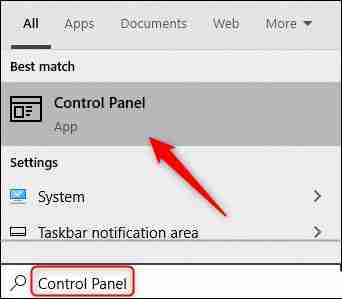
方法二:固定到任务栏
将控制面板固定到任务栏,方便快捷地访问。启动控制面板后,右键点击任务栏上的图标,选择“固定到任务栏”。
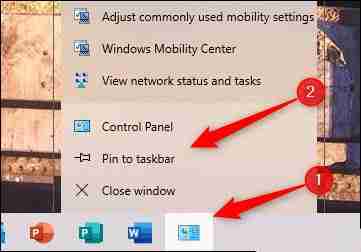
方法三:开始菜单直接点击
从开始菜单打开控制面板有三种途径:第一,点击开始按钮,在应用列表中找到“Windows系统”,展开后点击“控制面板”;
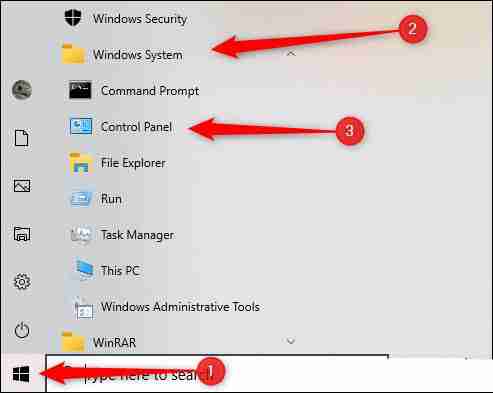
第二,将控制面板快捷方式固定到开始菜单的固定磁贴区域。打开开始菜单,搜索“控制面板”,右键点击搜索结果,选择“固定到开始屏幕”;
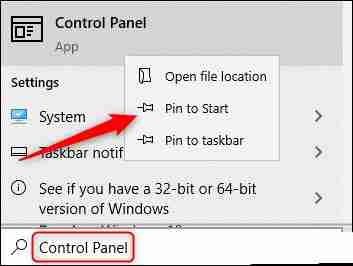
之后,控制面板快捷方式将显示在开始菜单的固定应用区域,点击即可启动。
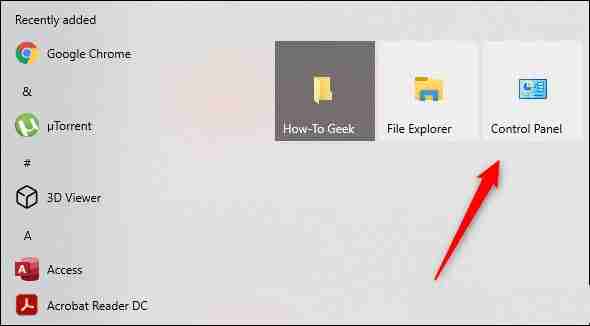
方法四:Cortana语音助手
如果你的电脑配备麦克风,你可以用语音命令启动控制面板。点击任务栏中的Cortana图标,直接说“控制面板”(无需添加“打开”)。
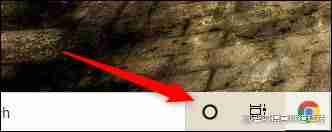
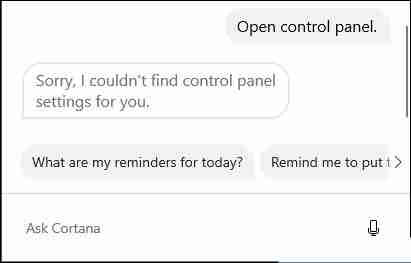
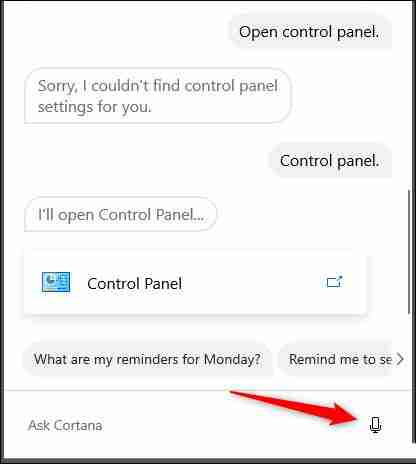
没有麦克风?直接在Cortana文本框输入“控制面板”即可。
方法五:设置搜索框
如果已打开“设置”窗口,可以直接在窗口顶部的搜索框输入“控制面板”并点击搜索结果。
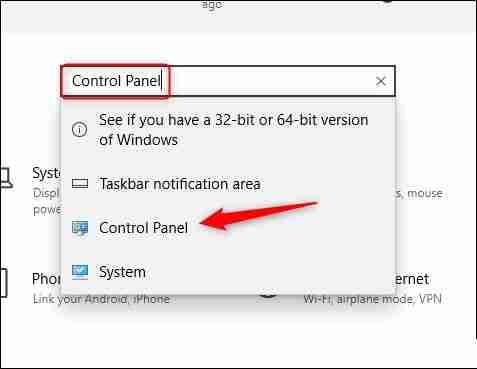
方法六:创建桌面快捷方式
为快速访问,创建桌面快捷方式。点击开始按钮,找到“Windows系统”,然后将“控制面板”拖拽到桌面。
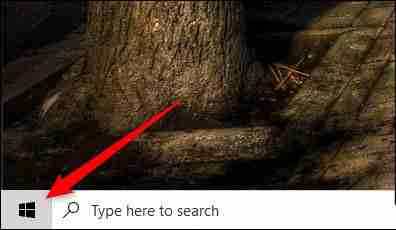
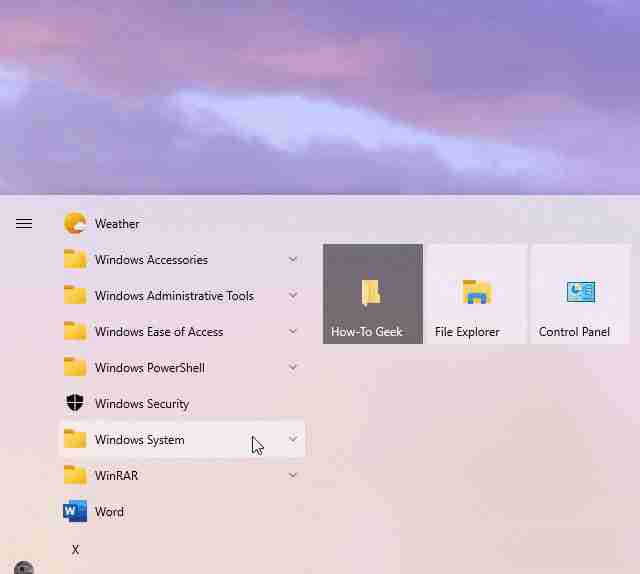
方法七:文件资源管理器地址栏
在文件资源管理器地址栏,点击“此电脑”左侧的箭头,从菜单中选择“控制面板”。
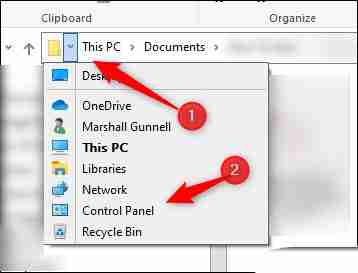
方法八:添加任务栏工具栏
右键点击任务栏空白区域,选择“工具栏”-“桌面”,点击带有双箭头图标,再点击“控制面板”。
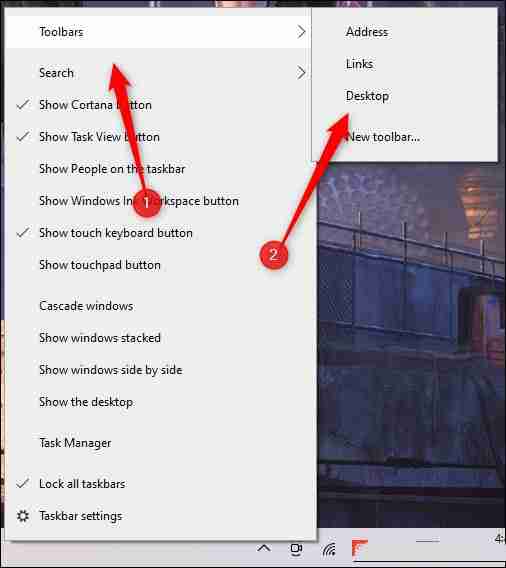
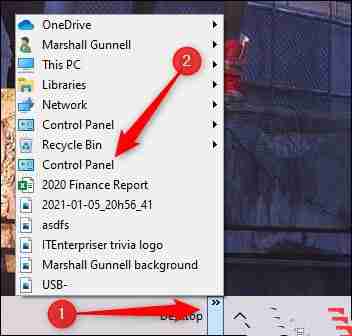
方法九:运行control.exe文件
在文件资源管理器中,导航到C:\Windows\System32,找到control.exe并双击运行。
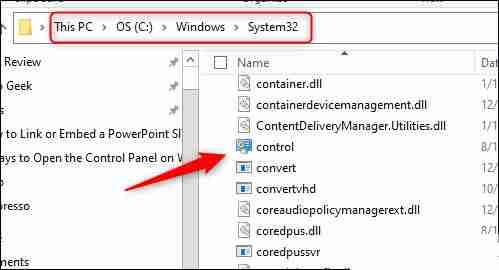
方法十:任务管理器运行新任务
按Ctrl+Shift+Esc打开任务管理器,点击“文件”-“运行新任务”,输入control panel并点击“确定”。
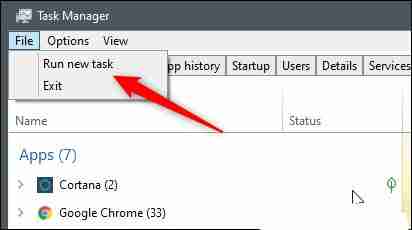
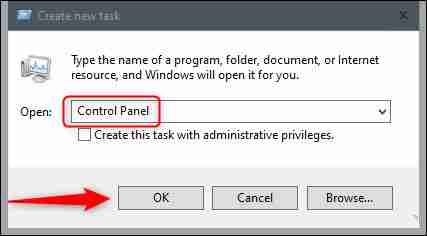
方法十一:运行窗口
按Windows+R打开运行窗口,输入control panel并点击“确定”。
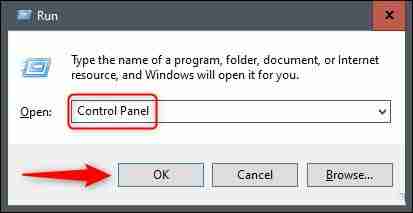
方法十二:命令提示符
在开始菜单搜索cmd,打开命令提示符,输入control panel并按回车键。
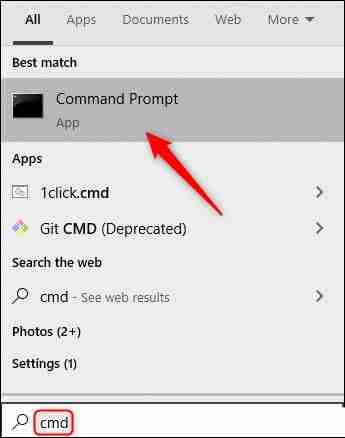
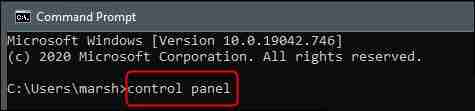
方法十三:PowerShell
在开始菜单搜索PowerShell,打开PowerShell窗口,输入control panel并按回车键。
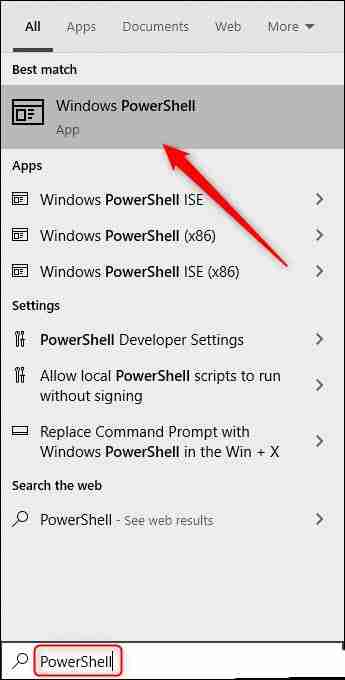
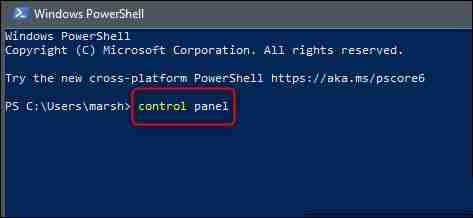
Windows 10提供了多种途径完成同一任务,选择最适合你的方法吧!
今天关于《win控制面板在哪里打开? Win10中打开控制面板的13种方法》的内容介绍就到此结束,如果有什么疑问或者建议,可以在golang学习网公众号下多多回复交流;文中若有不正之处,也希望回复留言以告知!
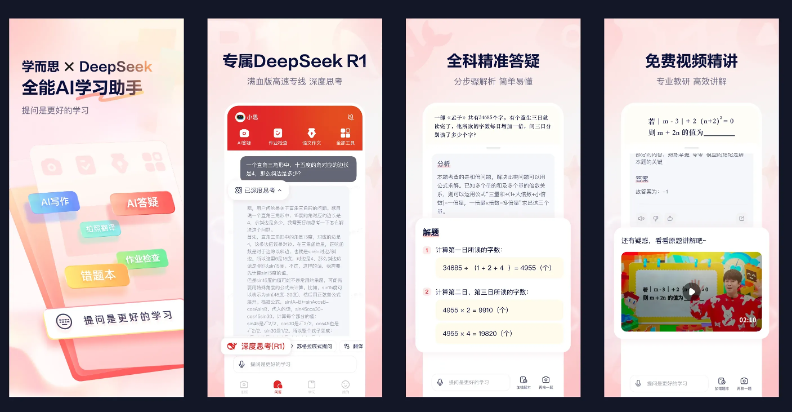 学而思发布全新“随时问”APP,DeepSeek随便用
学而思发布全新“随时问”APP,DeepSeek随便用
- 上一篇
- 学而思发布全新“随时问”APP,DeepSeek随便用

- 下一篇
- 电脑自动更换壁纸怎么关? Win7取消主题自动更换的教程
-

- 文章 · 软件教程 | 3分钟前 |
- 盐城滨海服装培训学校哪家好
- 120浏览 收藏
-

- 文章 · 软件教程 | 4分钟前 |
- Win11快速访问固定文件夹技巧
- 489浏览 收藏
-

- 文章 · 软件教程 | 6分钟前 |
- 优衣库天猫购物能门店换货吗?
- 442浏览 收藏
-

- 文章 · 软件教程 | 6分钟前 |
- WindowsIP配置错误怎么解决
- 240浏览 收藏
-

- 文章 · 软件教程 | 8分钟前 |
- Win10睡眠唤醒黑屏怎么解决
- 347浏览 收藏
-

- 文章 · 软件教程 | 9分钟前 |
- 喜马拉雅上传音频教程及个人作品指南
- 406浏览 收藏
-

- 文章 · 软件教程 | 21分钟前 |
- Win10双屏壁纸设置教程
- 316浏览 收藏
-

- 文章 · 软件教程 | 24分钟前 |
- 酷漫屋网页版入口与热门漫画推荐
- 461浏览 收藏
-

- 文章 · 软件教程 | 25分钟前 |
- Windows任务栏透明设置方法
- 479浏览 收藏
-

- 前端进阶之JavaScript设计模式
- 设计模式是开发人员在软件开发过程中面临一般问题时的解决方案,代表了最佳的实践。本课程的主打内容包括JS常见设计模式以及具体应用场景,打造一站式知识长龙服务,适合有JS基础的同学学习。
- 543次学习
-

- GO语言核心编程课程
- 本课程采用真实案例,全面具体可落地,从理论到实践,一步一步将GO核心编程技术、编程思想、底层实现融会贯通,使学习者贴近时代脉搏,做IT互联网时代的弄潮儿。
- 516次学习
-

- 简单聊聊mysql8与网络通信
- 如有问题加微信:Le-studyg;在课程中,我们将首先介绍MySQL8的新特性,包括性能优化、安全增强、新数据类型等,帮助学生快速熟悉MySQL8的最新功能。接着,我们将深入解析MySQL的网络通信机制,包括协议、连接管理、数据传输等,让
- 500次学习
-

- JavaScript正则表达式基础与实战
- 在任何一门编程语言中,正则表达式,都是一项重要的知识,它提供了高效的字符串匹配与捕获机制,可以极大的简化程序设计。
- 487次学习
-

- 从零制作响应式网站—Grid布局
- 本系列教程将展示从零制作一个假想的网络科技公司官网,分为导航,轮播,关于我们,成功案例,服务流程,团队介绍,数据部分,公司动态,底部信息等内容区块。网站整体采用CSSGrid布局,支持响应式,有流畅过渡和展现动画。
- 485次学习
-

- ChatExcel酷表
- ChatExcel酷表是由北京大学团队打造的Excel聊天机器人,用自然语言操控表格,简化数据处理,告别繁琐操作,提升工作效率!适用于学生、上班族及政府人员。
- 3206次使用
-

- Any绘本
- 探索Any绘本(anypicturebook.com/zh),一款开源免费的AI绘本创作工具,基于Google Gemini与Flux AI模型,让您轻松创作个性化绘本。适用于家庭、教育、创作等多种场景,零门槛,高自由度,技术透明,本地可控。
- 3419次使用
-

- 可赞AI
- 可赞AI,AI驱动的办公可视化智能工具,助您轻松实现文本与可视化元素高效转化。无论是智能文档生成、多格式文本解析,还是一键生成专业图表、脑图、知识卡片,可赞AI都能让信息处理更清晰高效。覆盖数据汇报、会议纪要、内容营销等全场景,大幅提升办公效率,降低专业门槛,是您提升工作效率的得力助手。
- 3449次使用
-

- 星月写作
- 星月写作是国内首款聚焦中文网络小说创作的AI辅助工具,解决网文作者从构思到变现的全流程痛点。AI扫榜、专属模板、全链路适配,助力新人快速上手,资深作者效率倍增。
- 4557次使用
-

- MagicLight
- MagicLight.ai是全球首款叙事驱动型AI动画视频创作平台,专注于解决从故事想法到完整动画的全流程痛点。它通过自研AI模型,保障角色、风格、场景高度一致性,让零动画经验者也能高效产出专业级叙事内容。广泛适用于独立创作者、动画工作室、教育机构及企业营销,助您轻松实现创意落地与商业化。
- 3827次使用
-
- pe系统下载好如何重装的具体教程
- 2023-05-01 501浏览
-
- qq游戏大厅怎么开启蓝钻提醒功能-qq游戏大厅开启蓝钻提醒功能教程
- 2023-04-29 501浏览
-
- 吉吉影音怎样播放网络视频 吉吉影音播放网络视频的操作步骤
- 2023-04-09 501浏览
-
- 腾讯会议怎么使用电脑音频 腾讯会议播放电脑音频的方法
- 2023-04-04 501浏览
-
- PPT制作图片滚动效果的简单方法
- 2023-04-26 501浏览






